System kontroli rodzicielskiej oferowany przez Google to narzędzie mające na celu zwiększenie bezpieczeństwa dzieci w internecie. Uruchomienie tej funkcji na koncie Google pozwala na ustalenie ograniczeń dotyczących korzystania z urządzenia przez dziecko. Jeżeli w Twoim domu dzieci korzystają z osobnych urządzeń i kont, aplikacja Family Link umożliwi Ci stworzenie grupy rodzinnej. Dzięki niej będziesz mógł monitorować aktywność swoich dzieci oraz zarządzać ich kontami. Niezależnie od tego, czy masz już doświadczenie z kontrolą rodzicielską, czy dopiero zaczynasz, ten artykuł rozwieje wszelkie wątpliwości dotyczące bezpieczeństwa i funkcjonalności tego narzędzia. Dowiesz się, jak zmienić adres e-mail przypisany do kontroli rodzicielskiej w Google, a także czy kontrola rodzicielska obejmuje tryb incognito. Wyjaśnimy również, jak ograniczyć dostęp do treści dla dorosłych w przeglądarce Chrome oraz jak modyfikować ustawienia kontroli rodzicielskiej w tej przeglądarce.
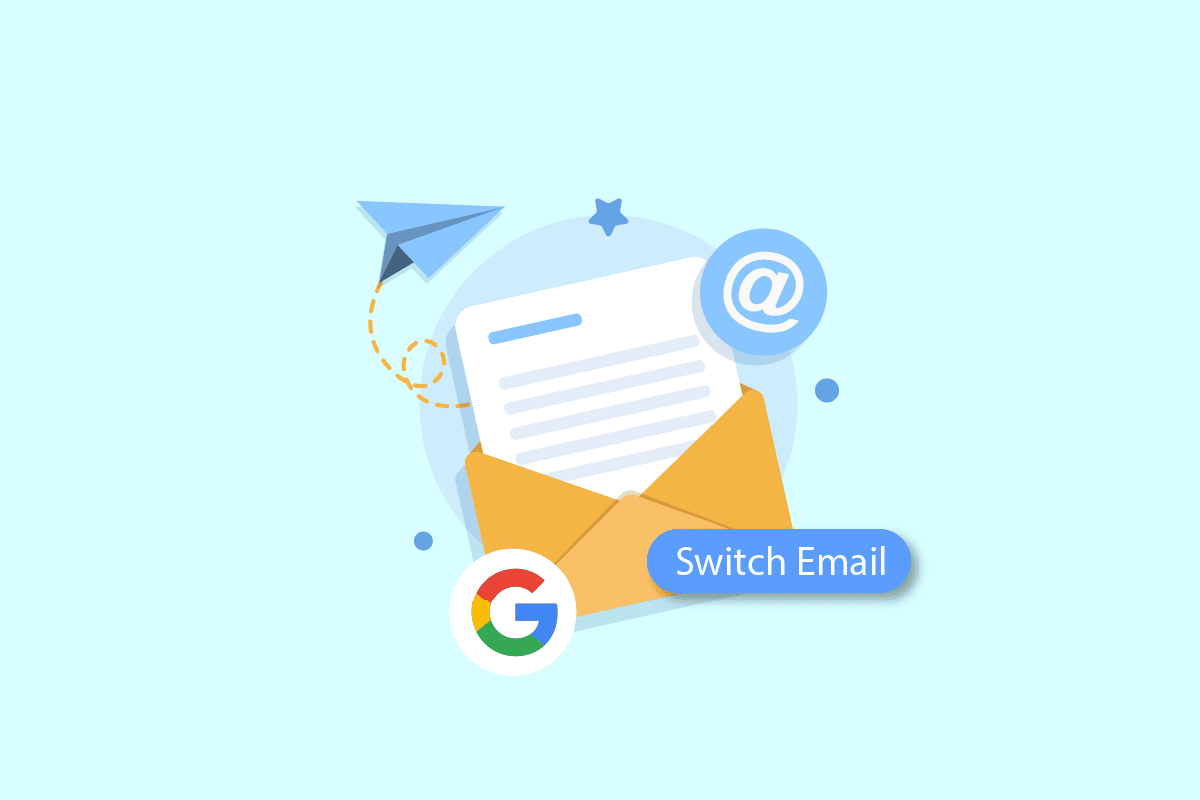
Zmiana adresu e-mail w ustawieniach kontroli rodzicielskiej Google
W dalszej części artykułu przedstawiamy szczegółowy opis, jak zmienić adres e-mail przypisany do kontroli rodzicielskiej w Google. Zachęcamy do lektury, aby zgłębić ten temat.
Ważne: Z uwagi na to, że ustawienia w smartfonach różnią się w zależności od producenta, przed wprowadzeniem jakichkolwiek zmian, upewnij się, że są one prawidłowe.
Co się dzieje, gdy dziecko osiągnie 13 lat w Family Link?
Po osiągnięciu przez dziecko 13 roku życia, system Family Link daje mu możliwość opuszczenia konta rodzicielskiego i założenia niezależnego konta Google. W dniu urodzin dziecko może wybrać, czy chce samodzielnie zarządzać swoim kontem, czy nadal preferuje nadzór rodzicielski. Jeżeli dziecko zdecyduje się na własne konto, a Ty nadal chcesz mieć kontrolę, możesz użyć aplikacji Family Link do zarządzania wszystkimi kontami rodzinnymi, w tym kontem dziecka.
Jak usunąć połączenie z Family Link?
Aby odłączyć konto od Family Link, wykonaj poniższe kroki:
Instrukcja dotyczy zarówno użytkowników Androida, jak i iOS.
1. Uruchom aplikację Google Family Link.
2. Kliknij ikonę menu (trzy poziome kreski) w lewym górnym rogu ekranu.

3. Wybierz opcję „Grupa rodzinna”.

4. W prawym górnym rogu ekranu kliknij ikonę z trzema kropkami.
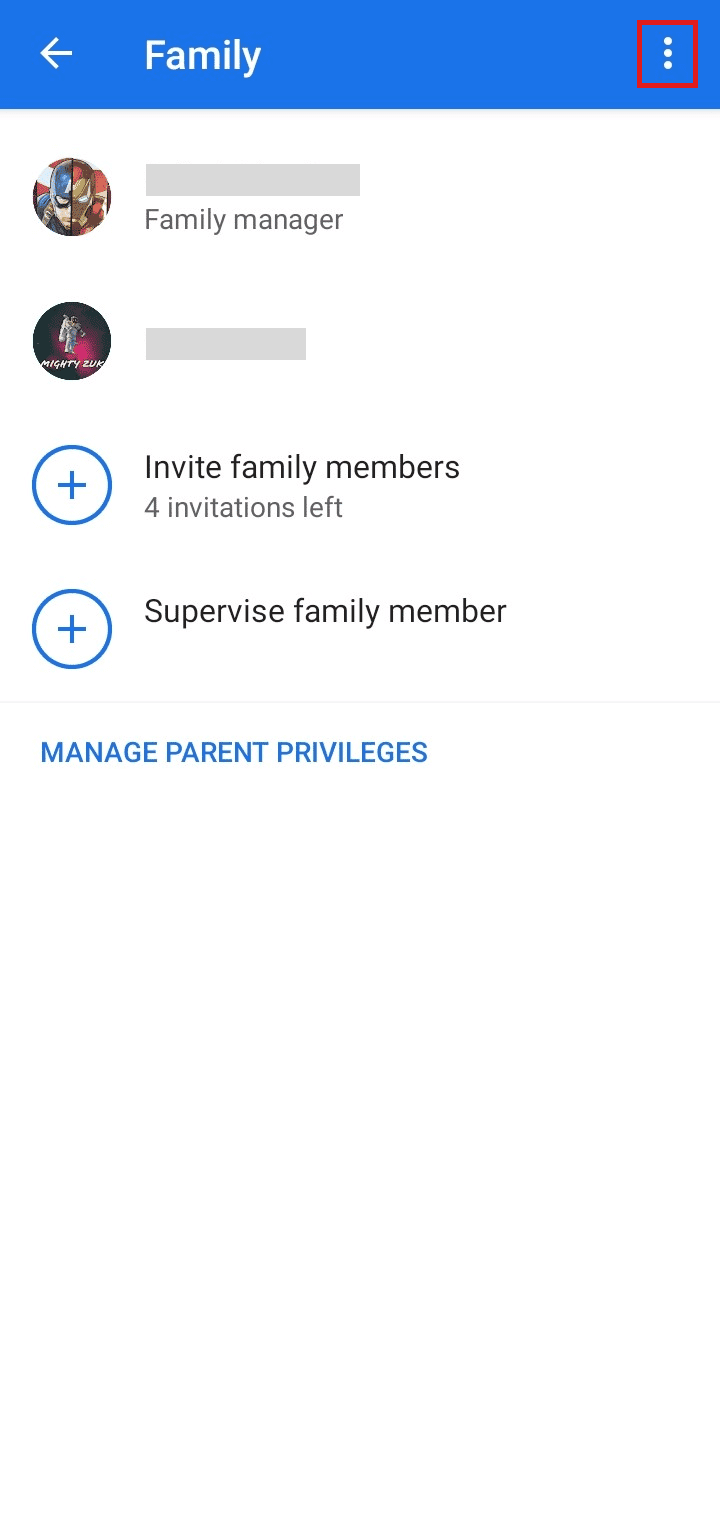
5. Wybierz „Usuń grupę rodzinną”.
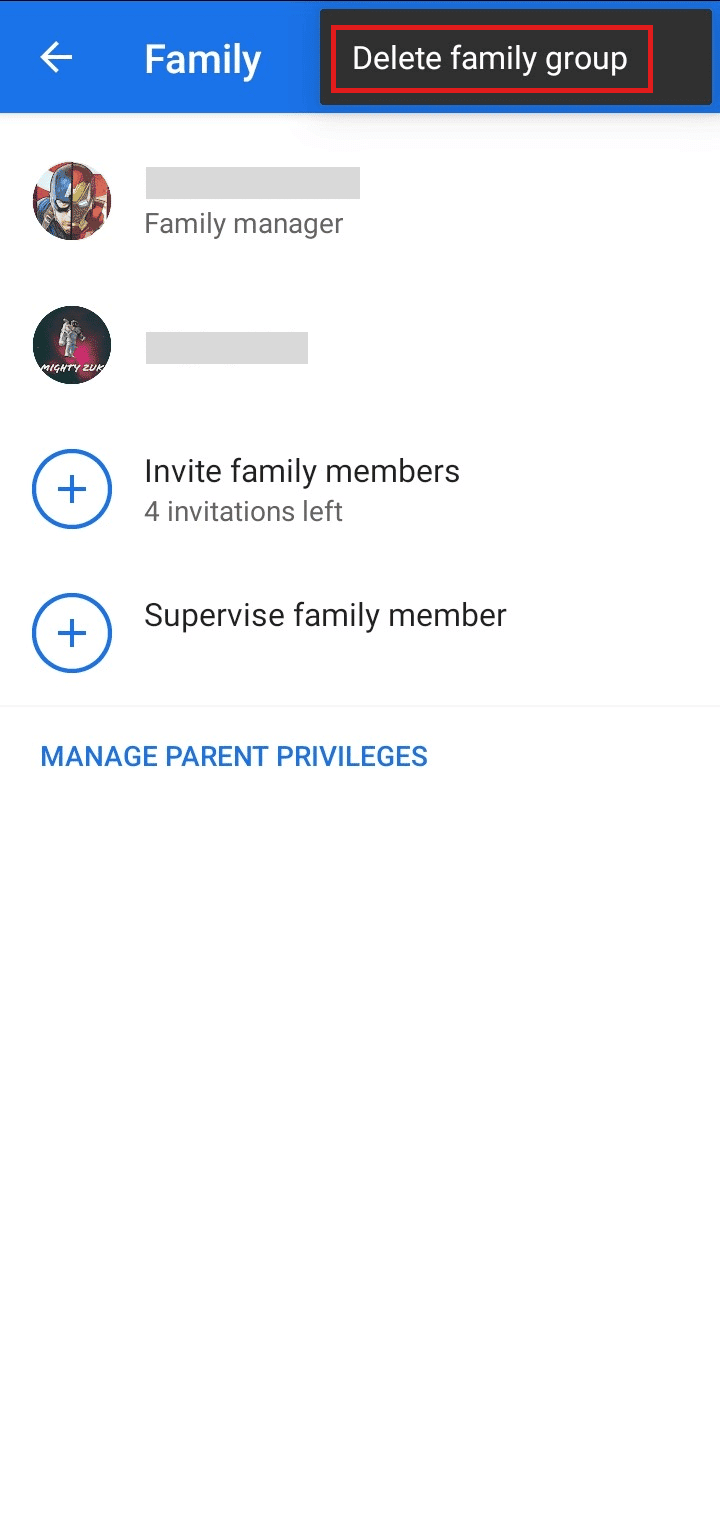
6. Potwierdź wybierając „USUŃ”.
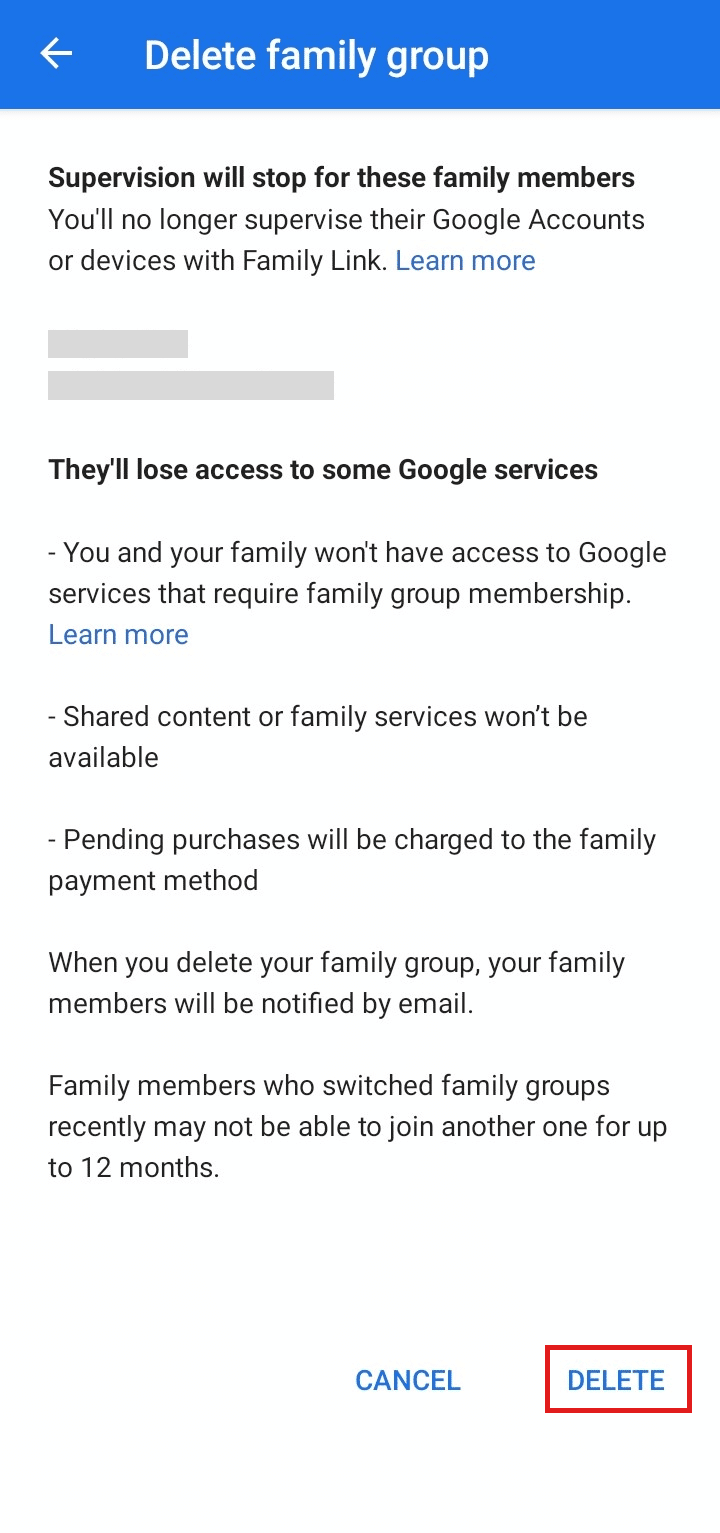
7. Wprowadź hasło do konta i kliknij „POTWIERDŹ”.
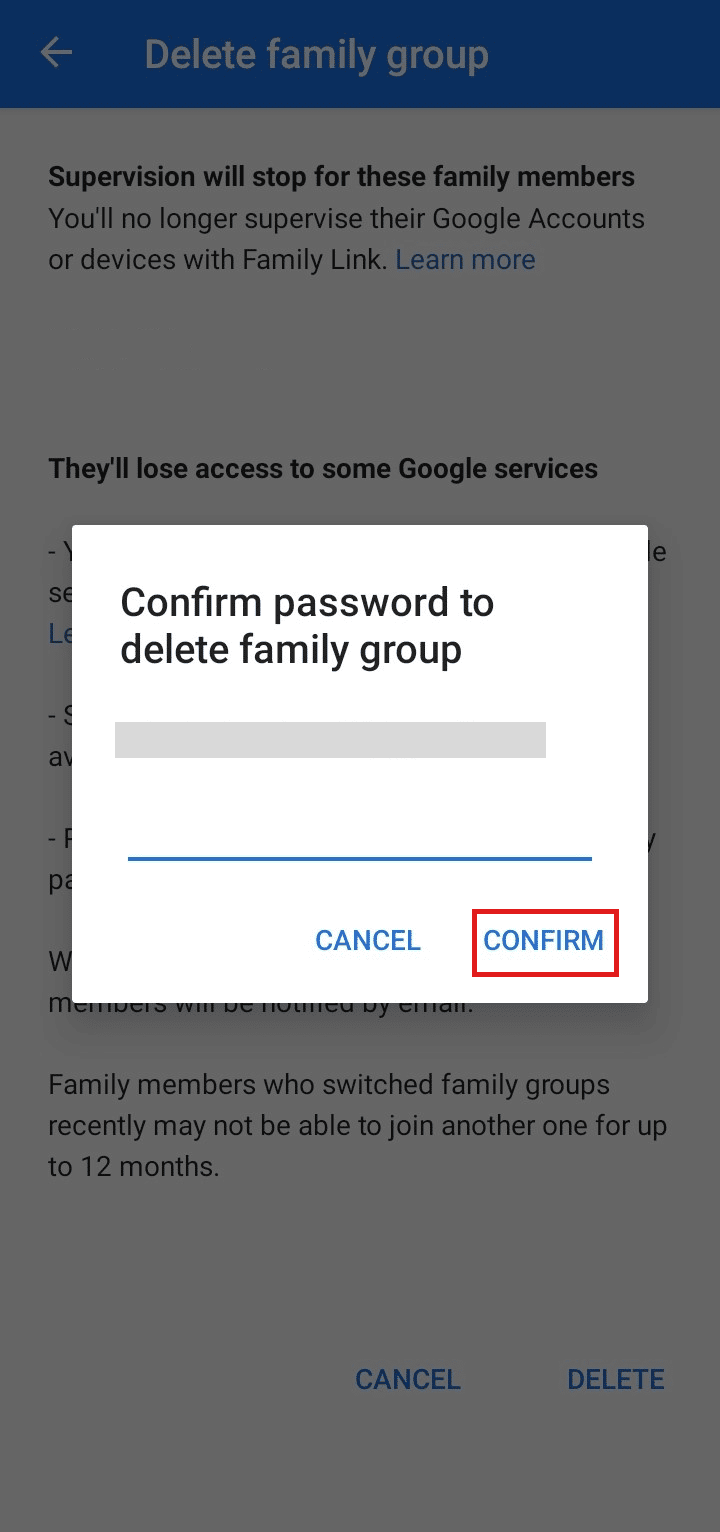
Czy kontrola rodzicielska obejmuje tryb incognito?
Nie, kontrola rodzicielska nie ma wglądu w tryb incognito. W tym trybie historia przeglądania, dane witryn, pliki cookie ani informacje wprowadzane w formularzach nie są zapisywane ani w urządzeniu, ani w przeglądarce. Tryb incognito jest dostępny również w YouTube, działając na tych samych zasadach co w przeglądarce Chrome. Filmy, które oglądasz lub wyszukujesz w trybie incognito, nie są zapisywane i nie będą dostępne w historii.
Czy Family Link ma dostęp do usuniętej historii wyszukiwania?
Nie, Family Link nie śledzi usuniętej historii przeglądania. Choć historia zostaje usunięta z przeglądarki, jej dane tymczasowe mogą nadal być obecne w pamięci podręcznej urządzenia. Family Link pozwala monitorować urządzenia, ale nie ma dostępu do usuniętych danych. Czytaj dalej, aby dowiedzieć się, jak zmienić adres e-mail w kontroli rodzicielskiej Google.
Jak ograniczyć treści 18+ w Chrome?
Aby ograniczyć dostęp do treści dla dorosłych w przeglądarce Chrome, wykonaj następujące kroki:
Uwaga: Tylko administrator rodziny ma uprawnienia do ograniczania treści.
1. Uruchom aplikację Google Family Link na swoim urządzeniu.
2. W prawym górnym rogu ekranu kliknij ikonę profilu.
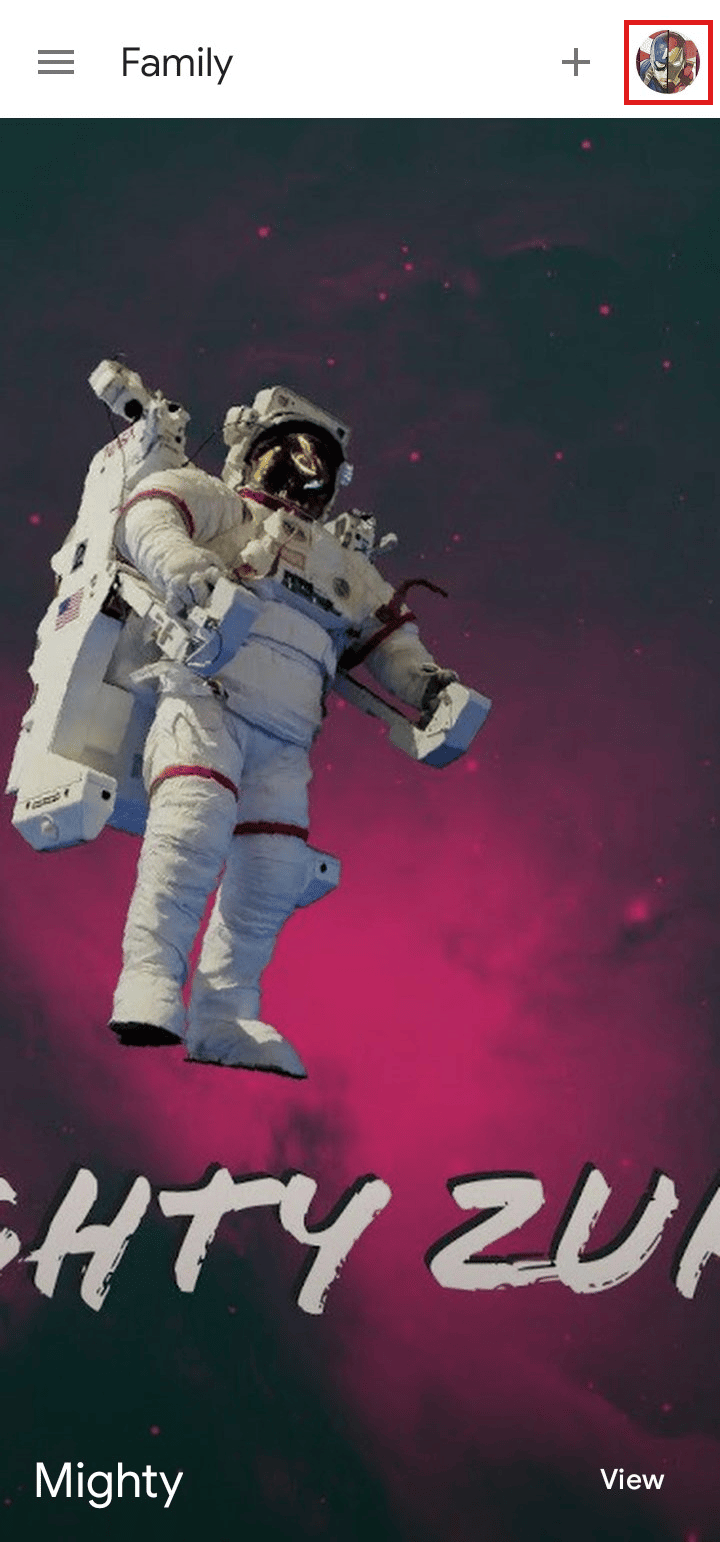
3. Wybierz konto, dla którego chcesz ograniczyć treści.
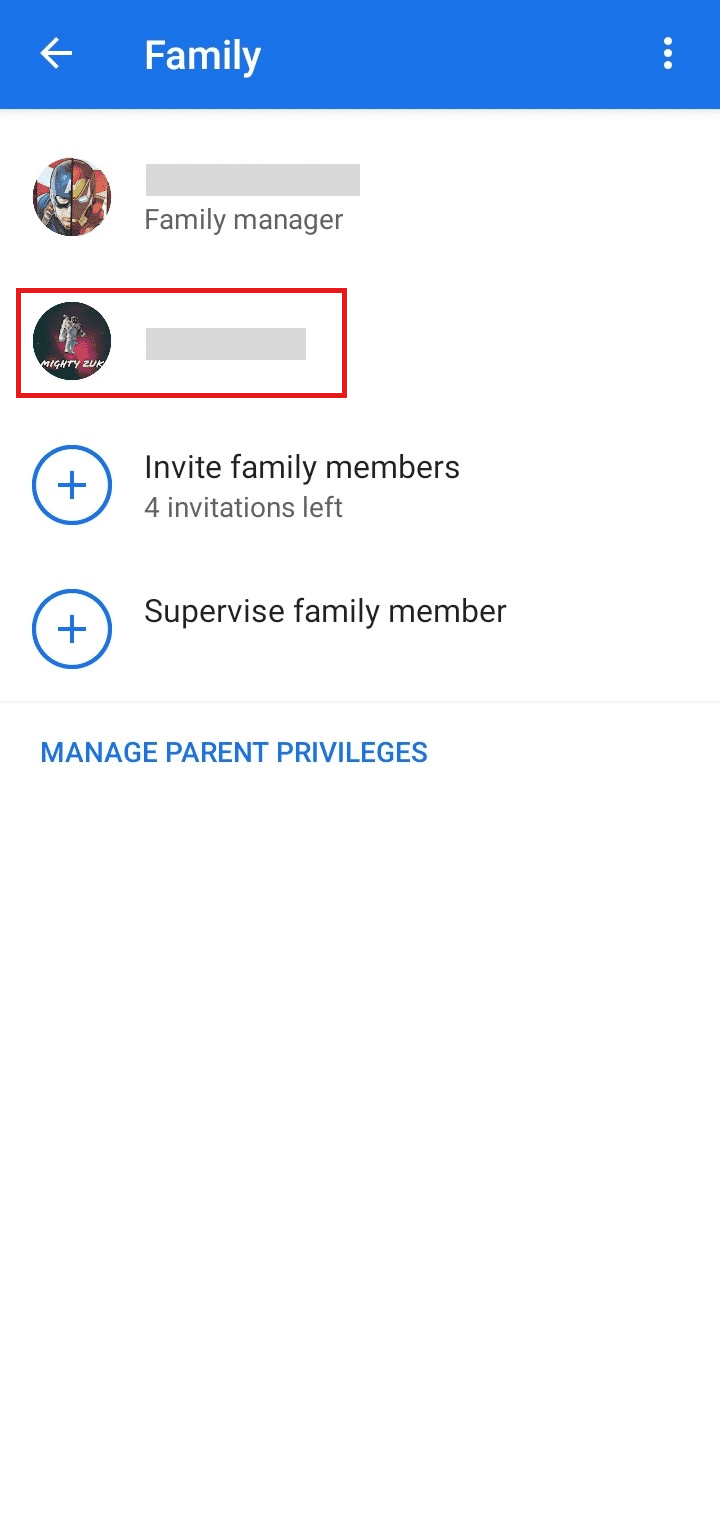
4. Wybierz „Zarządzaj ustawieniami”.
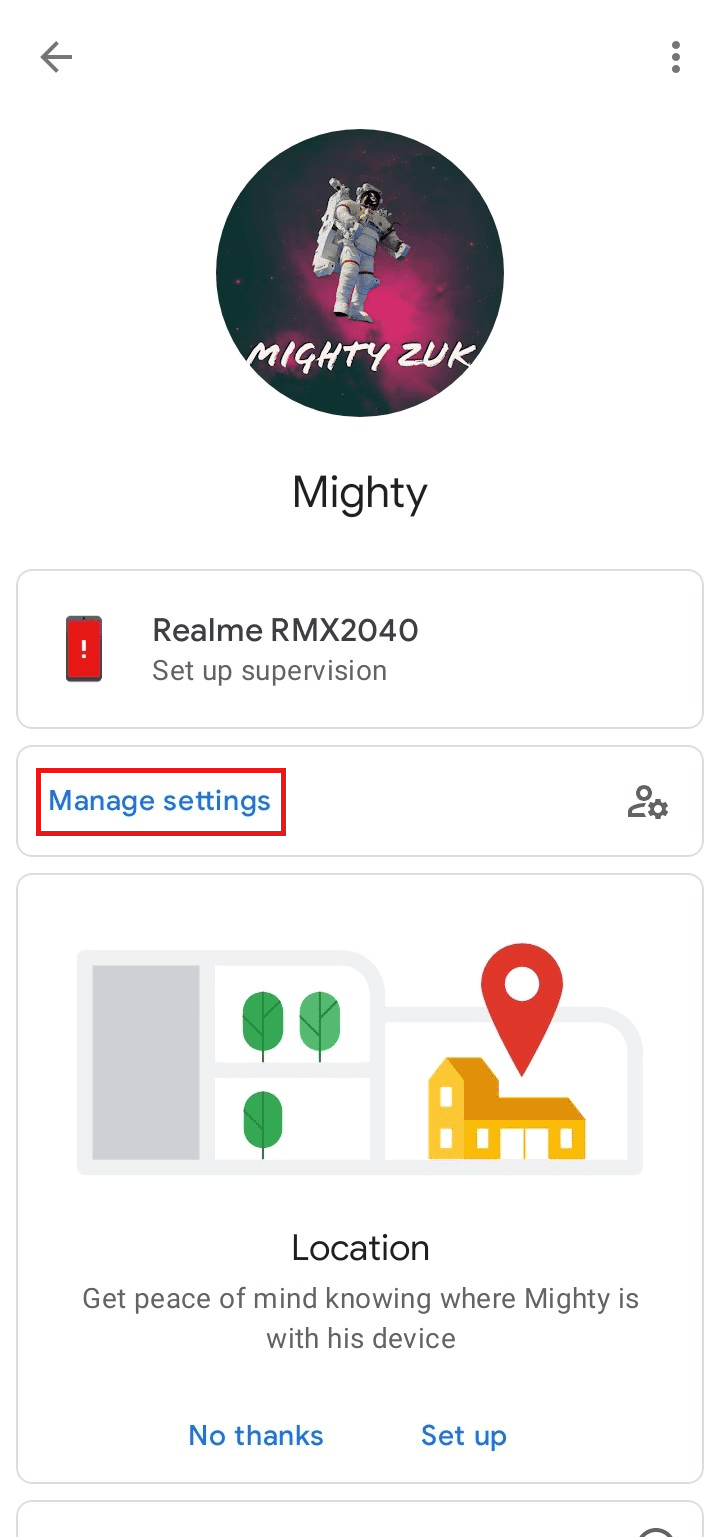
5. Z dostępnych opcji wybierz „Google Chrome”.
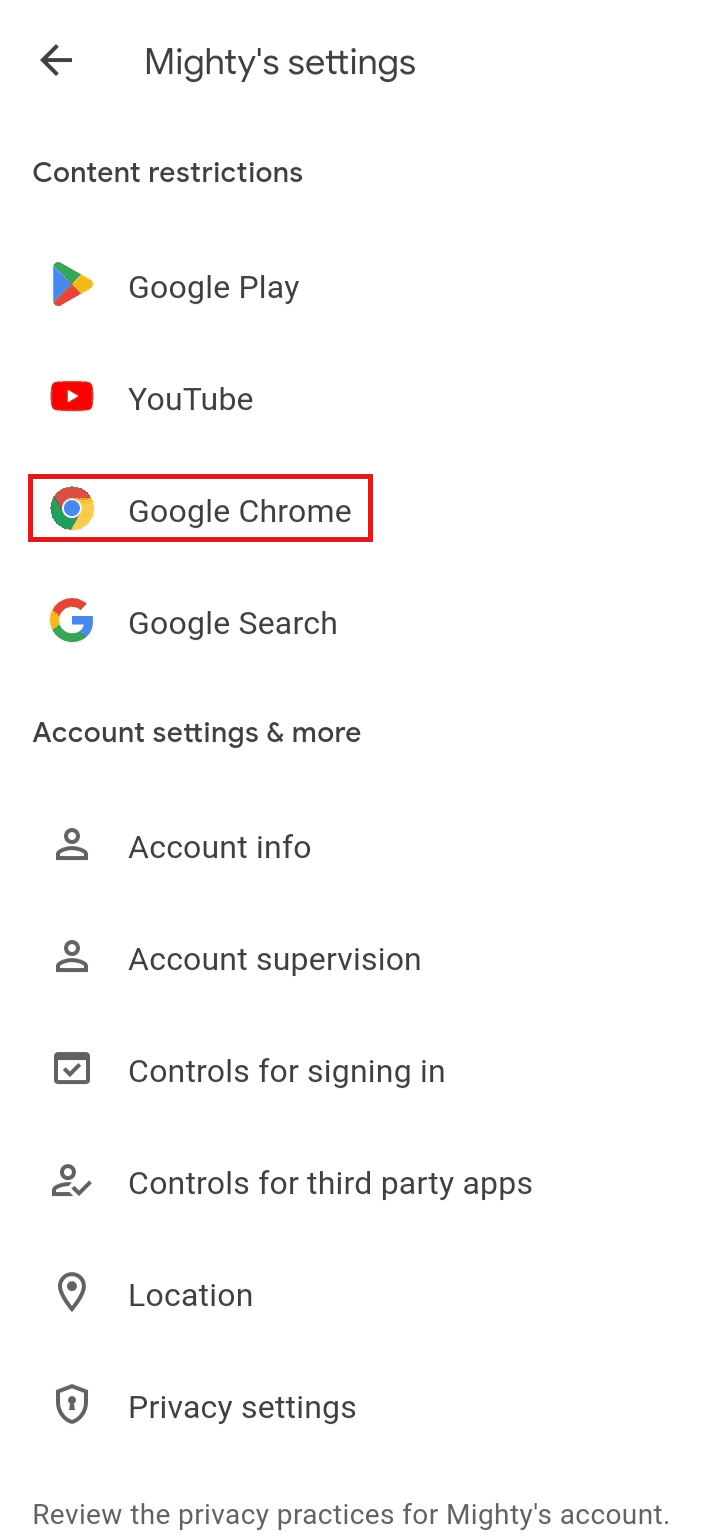
6. Włącz opcję „Spróbuj zablokować strony z wulgaryzmami”.
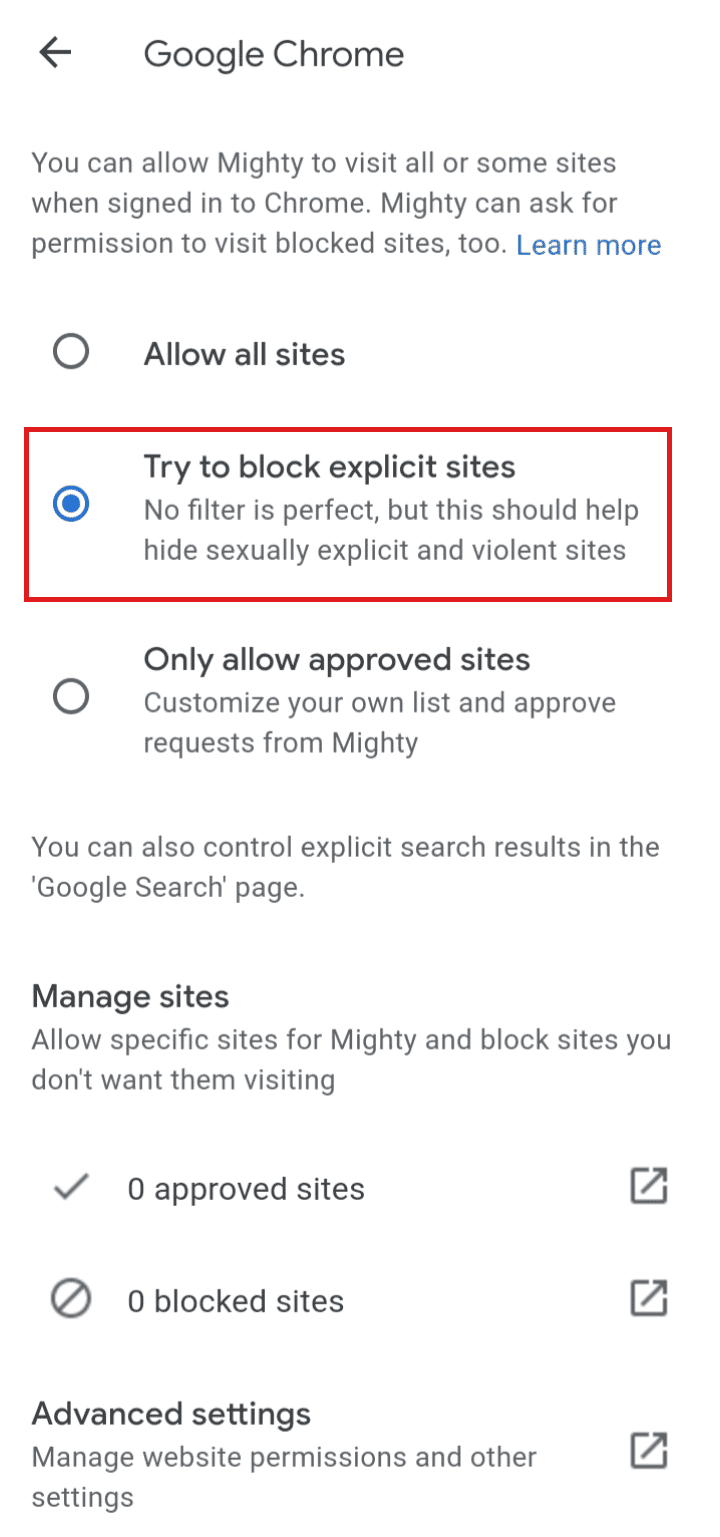
Jak usunąć konto rodzica Google z grupy rodzinnej?
Możesz usunąć konto rodzica z grupy rodzinnej, wykonując poniższe kroki:
Uwaga: Tylko administrator rodziny ma uprawnienia do usuwania członków z grupy rodzinnej.
1. Uruchom aplikację Google Family Link.
2. Kliknij ikonę menu (trzy poziome kreski) w lewym górnym rogu ekranu.

3. Wybierz „Grupę rodzinną”.

4. Wybierz rodzica, którego chcesz usunąć.
5. Wybierz „Usuń członka”, aby odłączyć rodzica od konta.
Z grupy rodzinnej mogą być usunięci wszyscy członkowie poza administratorem. Czytaj dalej, aby dowiedzieć się, jak zmienić adres e-mail w kontroli rodzicielskiej Google.
Jak odłączyć dziecko od Family Link w Gmailu?
Aby odłączyć dziecko od Family Link, wykonaj następujące czynności:
1. Uruchom aplikację Family Link na urządzeniu rodzica i wybierz „Zarządzaj ustawieniami”.
2. Wybierz konto dziecka, które chcesz przestać nadzorować.
3. Ponownie kliknij „Zarządzaj ustawieniami”.
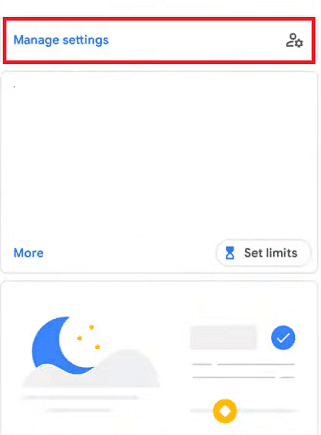
4. Wybierz „Nadzór konta”.
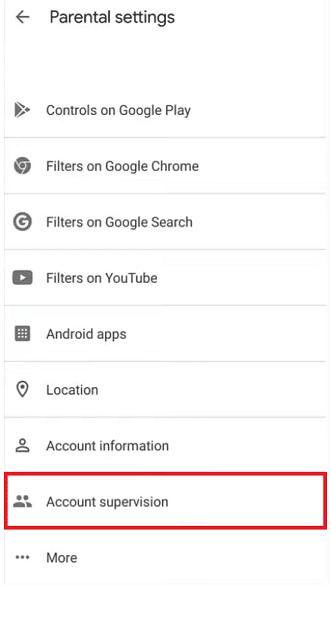
5. Przewiń w dół, zaznacz pole „Rozumiem…” i wybierz „Zatrzymaj nadzór”.

6. Kliknij „Dalej”.
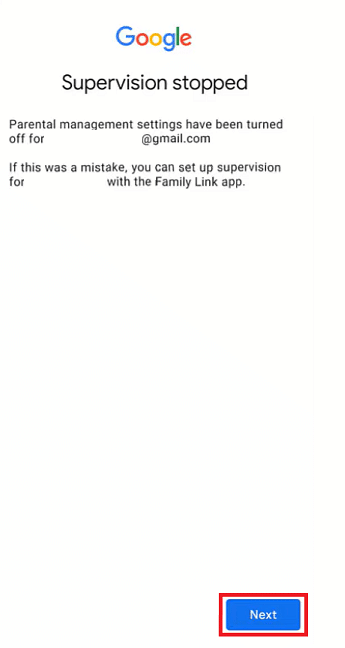
7. Zaznacz powód zatrzymania nadzoru i kliknij „Dalej”.

8. Na koniec kliknij „Zamknij”.
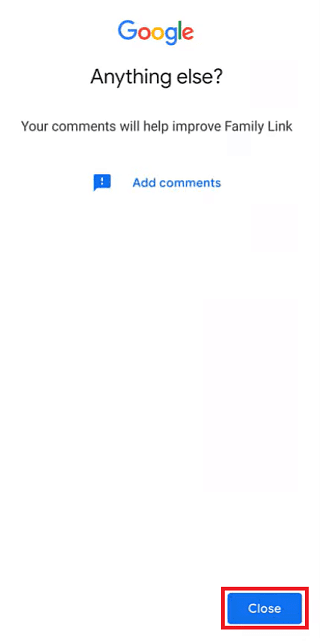
Jak usunąć kontrolę rodzicielską z Gmaila?
Możesz wyłączyć kontrolę rodzicielską, kończąc nadzór nad danym kontem Google. Postępuj zgodnie z powyższymi krokami, aby zakończyć nadzór na wybranym koncie.
Jak zmienić ustawienia kontroli rodzicielskiej w Google Chrome?
Aby zmodyfikować ustawienia kontroli rodzicielskiej w przeglądarce Google Chrome, wykonaj następujące kroki:
1. Uruchom aplikację Google Family Link i wybierz „Zarządzaj ustawieniami”.
2. Wybierz konto dziecka.
3. Kliknij „Zarządzaj ustawieniami”, a następnie „Filtry w Google Chrome”.
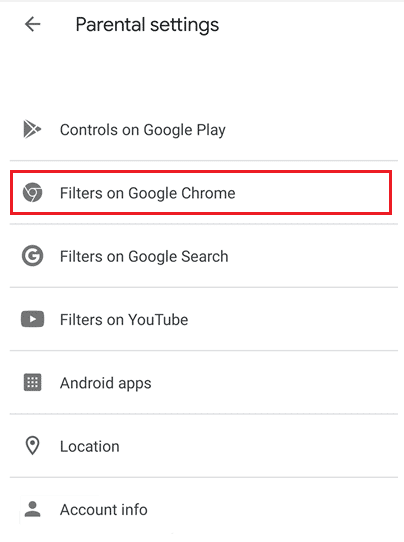
4. W tym miejscu możesz zmieniać ustawienia przeglądania dziecka w Google Chrome.
Jak zmienić adres e-mail powiązany z kontrolą rodzicielską w Google?
Możesz zmienić adres e-mail w Google na swoim telefonie i uzyskać dostęp do ustawień kontroli rodzicielskiej przypisanych do danego adresu. Poniżej instrukcja:
Uwaga: Instrukcja dotyczy tylko użytkowników Androida.
1. Przejdź do ustawień urządzenia.
2. Przewiń w dół i wybierz „Google”.
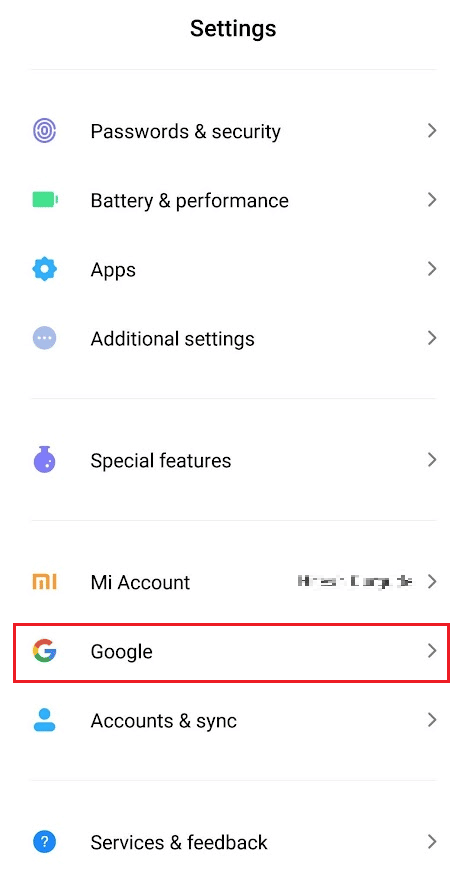
3. Kliknij na aktualnie używany adres e-mail.
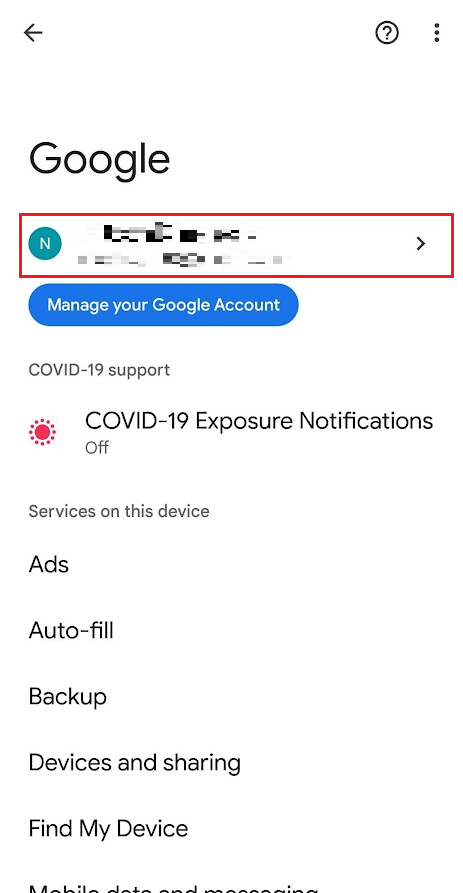
4. Wybierz inny adres e-mail, dla którego chcesz uzyskać dostęp do ustawień kontroli rodzicielskiej.
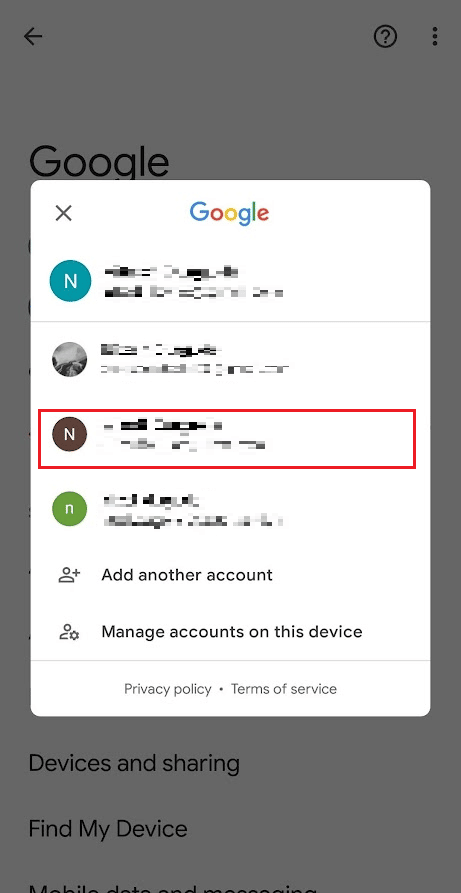
5. Przewiń w dół i wybierz „Kontrola rodzicielska”.
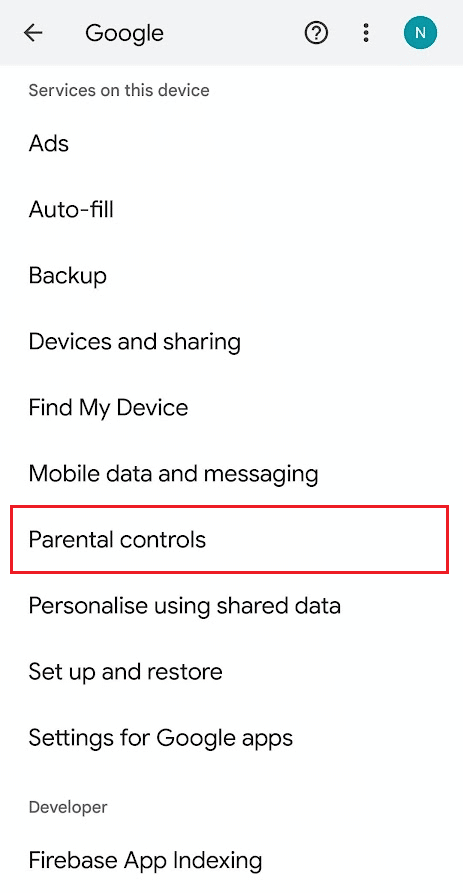
6. Kliknij „Rozpocznij” i postępuj zgodnie z instrukcjami na ekranie, aby skonfigurować kontrolę rodzicielską z nowego adresu e-mail.
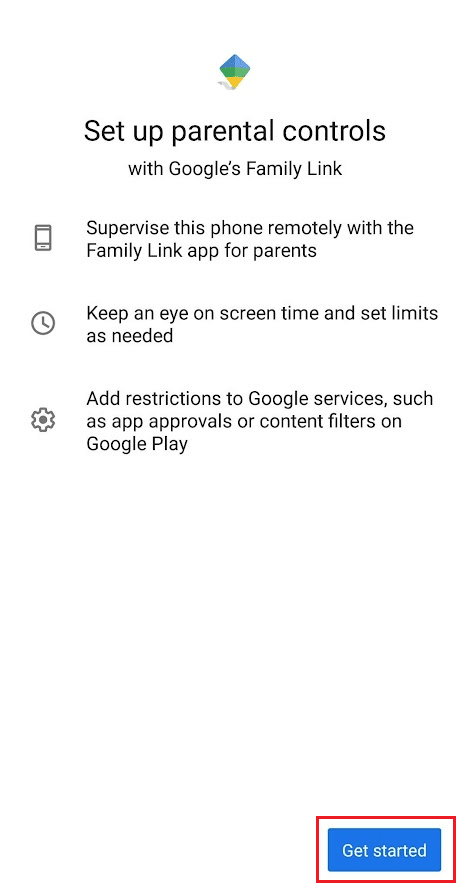
W ten sposób możesz zmienić adres e-mail powiązany z kontrolą rodzicielską w Google.
Jak usunąć kontrolę rodzicielską bez hasła?
Aby usunąć kontrolę rodzicielską bez hasła i zgody rodzica, wykonaj następujące kroki:
Uwaga: Instrukcja dotyczy Sklepu Google Play.
1. Otwórz aplikację „Ustawienia” na swoim urządzeniu.
2. Przewiń w dół i wybierz „Aplikacje”.

3. Wybierz „Zarządzanie aplikacjami”.

4. Wybierz „Sklep Google Play”.

5. Wybierz „Użycie pamięci”.

6. Kliknij „Wyczyść pamięć podręczną”.

Te kroki usuną kontrolę rodzicielską w Sklepie Google Play. To sposób na usunięcie kontroli rodzicielskiej bez wiedzy i hasła rodziców.
Jak usunąć kontrolę rodzicielską z Family Link?
Sprawdźmy, jak usunąć kontrolę rodzicielską za pomocą Family Link.
1. Uruchom aplikację Family Link na urządzeniu rodzica.
2. Wybierz „Zarządzaj ustawieniami”, a następnie „konto dziecka”.
3. Wybierz „Zarządzaj ustawieniami”, a następnie „Nadzór konta”.
4. Przewiń w dół i zaznacz pole „Rozumiem…”.
5. Kliknij „Zatrzymaj nadzór”.

6. Kliknij „Dalej”.
7. Zaznacz powód zatrzymania nadzoru i kliknij „Dalej”.

***
Mamy nadzieję, że teraz wiesz, jak zmienić adres e-mail w kontroli rodzicielskiej Google. Zapraszamy do zadawania pytań i dzielenia się sugestiami w sekcji komentarzy. Dajcie nam znać, jaki temat chcielibyście zobaczyć w naszym następnym artykule.
newsblog.pl
Maciej – redaktor, pasjonat technologii i samozwańczy pogromca błędów w systemie Windows. Zna Linuxa lepiej niż własną lodówkę, a kawa to jego główne źródło zasilania. Pisze, testuje, naprawia – i czasem nawet wyłącza i włącza ponownie. W wolnych chwilach udaje, że odpoczywa, ale i tak kończy z laptopem na kolanach.